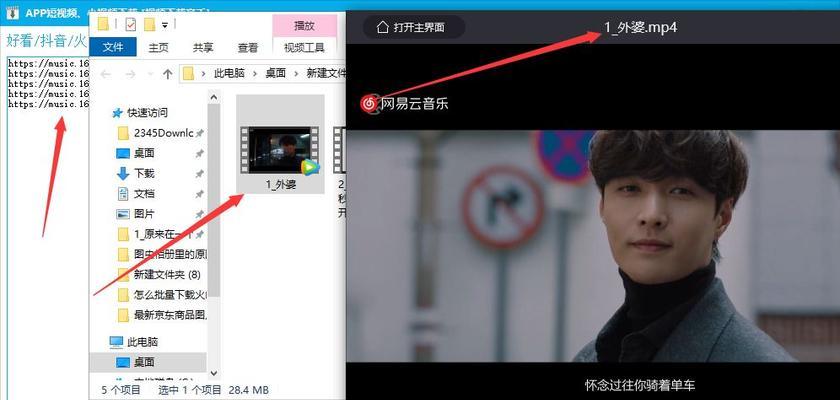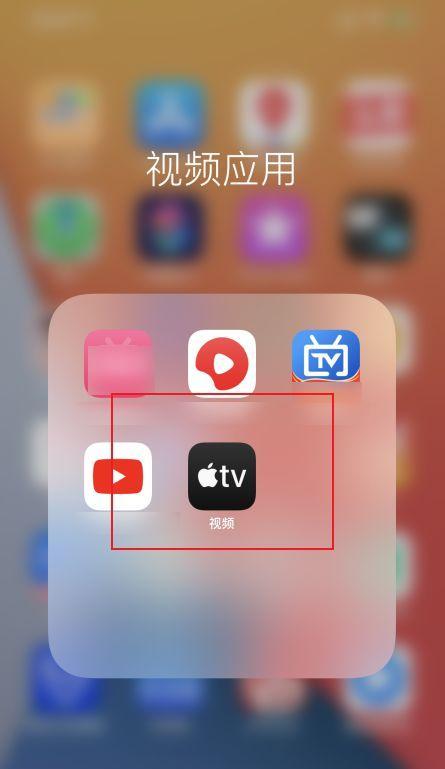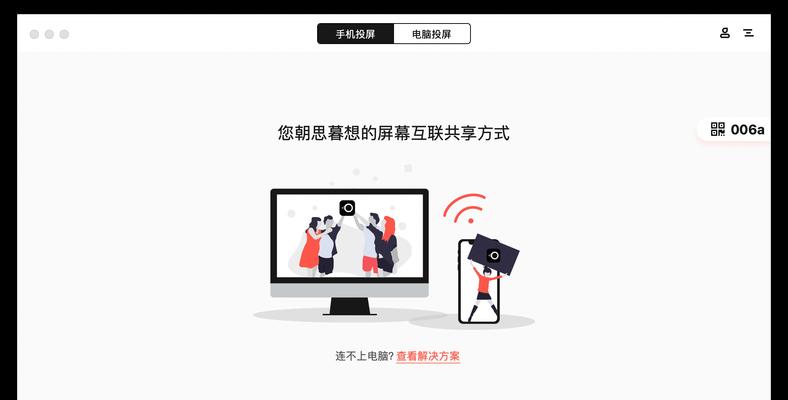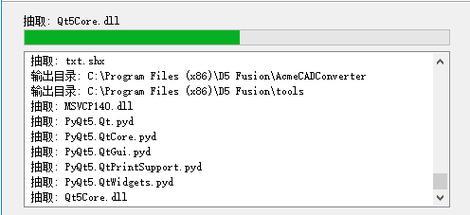苹果电脑误删除文件后如何恢复?恢复数据的步骤是什么?
- 网络设备
- 2025-05-21
- 9
在使用苹果电脑时,意外删除文件的情况时有发生。这些文件可能是重要的工作文件、珍贵的个人照片或是其他不可替代的数据。如果发生了误删除,我们该如何恢复这些文件呢?本文将为您提供详细的恢复步骤和一些实用技巧,帮助您有效地找回丢失的数据。
一、了解文件删除机制
在开始恢复文件之前,了解苹果电脑的文件删除机制是至关重要的。通常,当我们删除文件时,系统并不会立刻将这些文件所占用的空间标记为可用。这意味着在数据被新的文件覆盖之前,它们有可能被恢复。这就是为什么在发现误删除后应立即采取行动的原因。
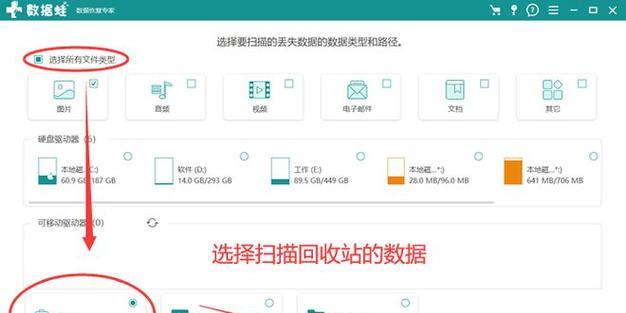
二、使用“废纸篓”恢复文件
1.打开废纸篓
在大多数情况下,删除的文件会首先被移动到废纸篓。您可以通过点击屏幕底部的Dock中的废纸篓图标来查看其中的内容。
2.恢复文件
在废纸篓中找到您想要恢复的文件后,只需右键点击并选择“恢复”选项,该文件就会被移回原来的位置。
3.清空废纸篓
如果确定废纸篓中的所有文件都是不需要的,可以右键点击废纸篓并选择“清空废纸篓”来释放存储空间。
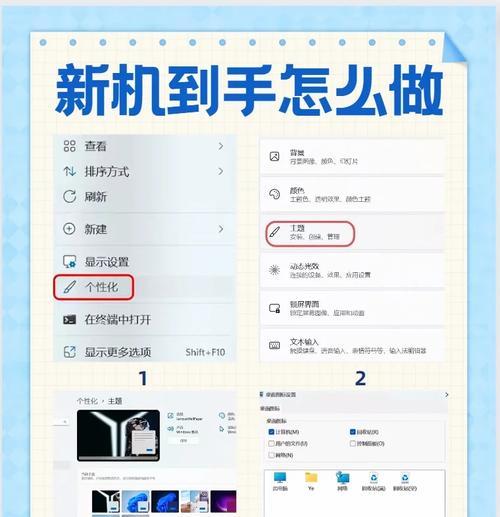
三、利用TimeMachine备份恢复文件
如果您的苹果电脑使用了TimeMachine进行备份,那么恢复文件会变得相对容易。
1.启动TimeMachine
打开“系统偏好设置”>“TimeMachine”,然后点击“选择备份磁盘”,选择一个备份磁盘。
2.进入恢复模式
重启您的Mac并按住Command+R键直到看到苹果标志,然后选择“进入恢复模式”。
3.恢复文件
点击菜单栏中的“TimeMachine”选项,然后选择“从备份中恢复”并按照提示操作,就可以从备份中恢复文件了。
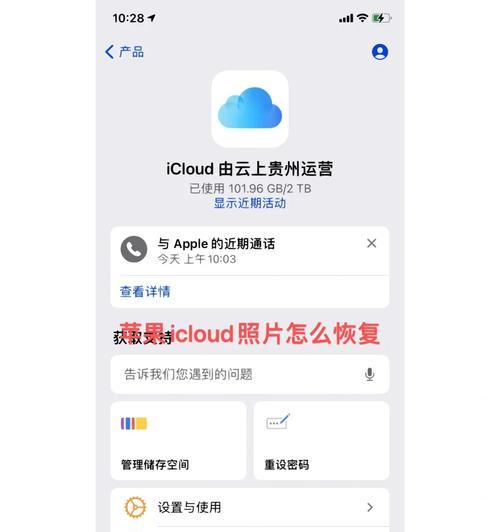
四、使用第三方数据恢复软件
当废纸篓和TimeMachine备份都无法解决问题时,您可以考虑使用第三方数据恢复软件。
1.选择合适的恢复软件
市面上有许多数据恢复软件,比如EaseUSDataRecoveryWizard、DiskDrill等。选择一个口碑好、评价高的软件。
2.按步骤操作
大多数数据恢复软件都提供简洁的用户界面。按照软件的指示进行扫描、预览和恢复操作即可。
3.注意事项
在使用任何第三方软件之前,请确保从苹果官方网站或可信的渠道下载。
不要将新文件保存到丢失文件所在的磁盘,以避免数据被覆盖。
五、注意事项与常见问题
1.文件恢复的最佳时机
恢复文件的最佳时机是在文件被删除之后,且在旧数据被新数据覆盖之前。这意味着越早采取行动,恢复成功的机会就越大。
2.预防胜于治疗
为了防止意外删除文件,可以采取以下预防措施:
定期使用TimeMachine或其他备份解决方案进行数据备份。
使用版本控制功能,比如“历史记录”或“版本”。
在删除文件前,进行双重确认。
3.当恢复软件也无能为力时
如果上述方法都无法恢复您的文件,那么可能需要考虑专业的数据恢复服务。在这种情况下,应尽快联系专业的数据恢复公司。
六、结论
在本文中,我们介绍了如何在苹果电脑上误删除文件后进行恢复的各种方法。从使用废纸篓恢复,到利用TimeMachine备份,再到借助第三方数据恢复软件,每一种方法都有其特定的使用场景和效果。请您根据自己的情况选择最合适的恢复方案,并采取相应的预防措施来避免未来的数据丢失。通过以上的指导,您将能够有效地解决数据丢失的问题,并确保您的数据安全。
版权声明:本文内容由互联网用户自发贡献,该文观点仅代表作者本人。本站仅提供信息存储空间服务,不拥有所有权,不承担相关法律责任。如发现本站有涉嫌抄袭侵权/违法违规的内容, 请发送邮件至 3561739510@qq.com 举报,一经查实,本站将立刻删除。!
本文链接:https://www.yxbdsz.com/article-10938-1.html